Comment récupérer laccès au disque dur, corriger lerreur dimpossibilité douvrir le disque dur

Dans cet article, nous vous expliquerons comment récupérer l'accès à votre disque dur en cas de panne. Suivez-nous !
Les codes QR deviennent de plus en plus populaires et largement utilisés. Vous pouvez facilement les trouver sur des bannières, des emballages de produits, des sites Web et même des signatures de courrier électronique. La question est de savoir comment décoder un symbole de code QR ? Très simple, aujourd'hui WebTech360 vous présentera quelques façons de lire les codes QR sur votre ordinateur.
Table des matières
Windows Camera est une application native qui permet aux utilisateurs de prendre des selfies ou d'enregistrer des vidéos à l'aide de la caméra intégrée de leur ordinateur. Cependant, la plupart des utilisateurs ont tendance à éviter cette application, car la plupart des ordinateurs portables ont des caméras médiocres. Heureusement, il a une autre utilité : scanner des codes QR via l'appareil photo de votre appareil.
Utilisez cette méthode pour scanner un code QR imprimé sur un morceau de papier, un emballage de produit ou l’écran d’un autre appareil, tel qu’un smartphone ou une tablette.
1. Ouvrez l’application Appareil photo Windows en appuyant sur le bouton Win et en tapant « Appareil photo » pour lancer une recherche rapide.
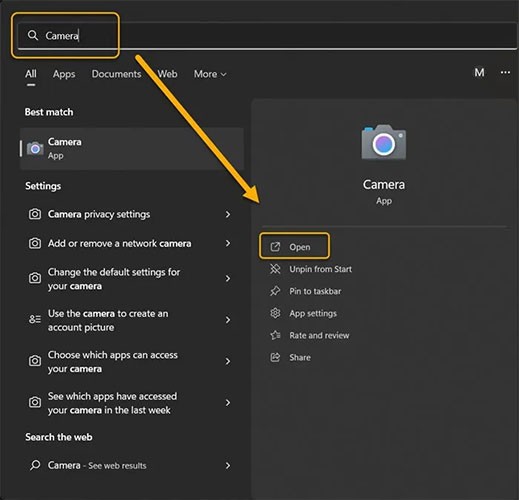
2. Cliquez sur l’icône d’engrenage dans le coin supérieur gauche pour ouvrir « Paramètres » .
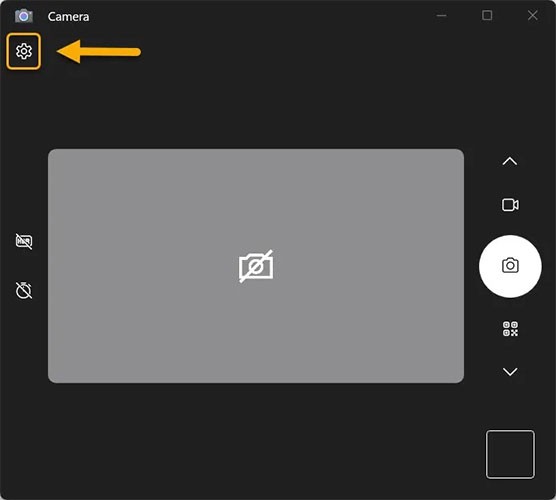
3. Cliquez sur le menu déroulant « Paramètres associés » et activez le bouton « Essayer de nouvelles fonctionnalités expérimentales » .
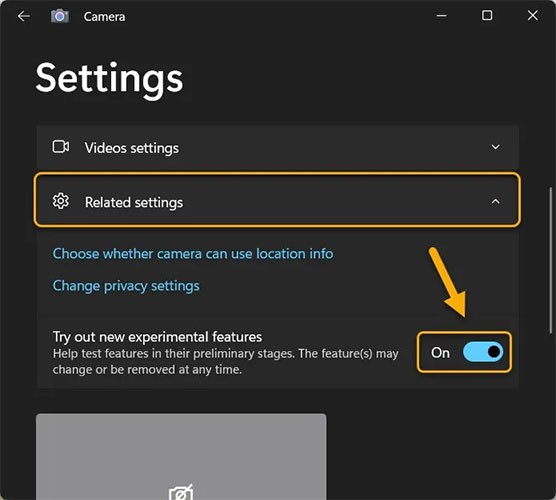
4. Redémarrez l'application. Vous trouverez l'option de numérisation de code QR comme mode appareil photo ainsi que les modes Photo et Vidéo.
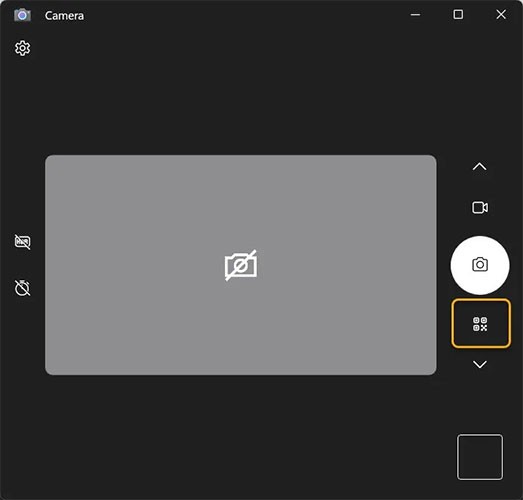
5. Sélectionnez le mode de numérisation du code QR et maintenez le code QR aussi près que possible de l'appareil photo de votre appareil Windows. Il sera scanné immédiatement.
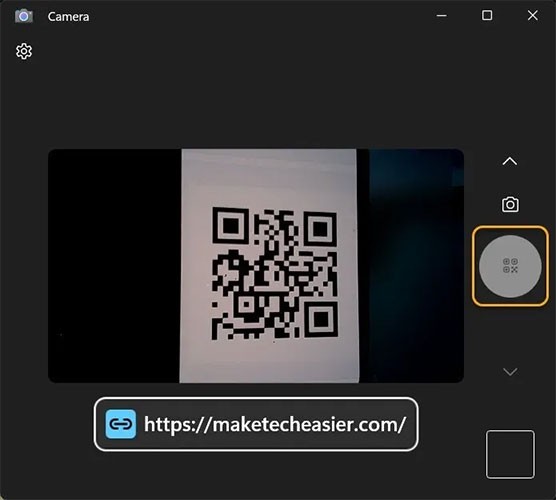
Remarque : certains appareils, en particulier ceux exécutant la dernière mise à jour de Windows 11, peuvent trouver l’option d’analyse du code QR disponible sans activer les fonctionnalités expérimentales, mais vous souhaiterez peut-être l’activer au cas où.
Vous pouvez utiliser la fonction Google Lens intégrée du navigateur Google Chrome pour scanner n'importe quel code QR sur la page du navigateur et obtenir des résultats instantanés sur son contenu. C'est l'un des meilleurs moyens de scanner des codes QR sur votre ordinateur sans appareil photo.
Faites un clic droit sur le code QR et sélectionnez Rechercher des images avec Google . Vous serez invité à sélectionner une zone à rechercher avec Lens. Faites glisser votre souris ou votre pavé tactile près du code et sélectionnez la bordure extérieure de ce code.
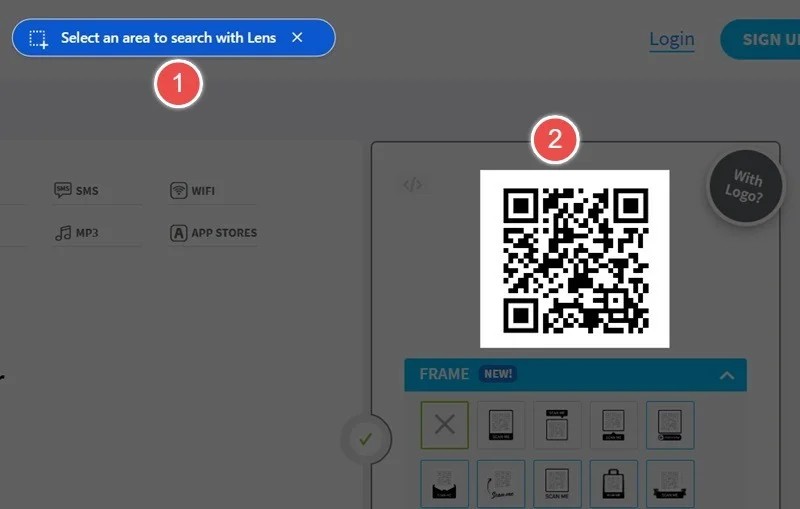
La barre latérale de Google Lens affichera des informations relatives au code QR que vous venez de scanner. Par exemple, si le code QR est destiné à un réseau social, Google Lens affichera ce code avec la possibilité d'y accéder directement. Copiez l'URL ou accédez directement au site Web.
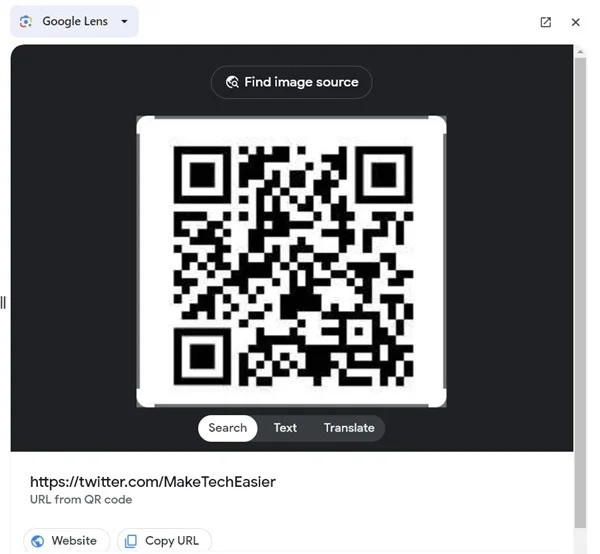
Astuce : si vous n’êtes pas un utilisateur de Chrome, ne vous inquiétez pas. Sur Firefox, vous pouvez exécuter le lecteur de code QR intégré en appuyant sur la barre de recherche, puis en appuyant à nouveau sur l'icône de numérisation. Vous pouvez également utiliser le module complémentaire gratuit Firefox Search sur Google Lens. Le concept est le même : faites un clic droit sur l'image, puis sélectionnez l'option de recherche Google Lens.
Si vous utilisez Windows 11, vous pouvez également utiliser l’application Outil de capture pour numériser des codes QR. Il vous suffit de prendre une capture d'écran du code QR ou d'ouvrir l'image du code QR enregistrée dans l'application Outil de capture.

L'application Snipping Tool scannera le code QR et affichera le texte ou le lien. Vous pouvez copier ce texte dans le Presse-papiers Windows ou ouvrir le lien dans votre navigateur.
Grâce à la popularité croissante des codes QR, plusieurs applications de numérisation de codes QR sont désormais disponibles sur le Microsoft Store. Vous pouvez rapidement numériser ou créer des codes QR sur votre ordinateur Windows à l’aide d’une application comme Photo Scan.
Pour scanner un code QR à l'aide de l'application Photo Scan :
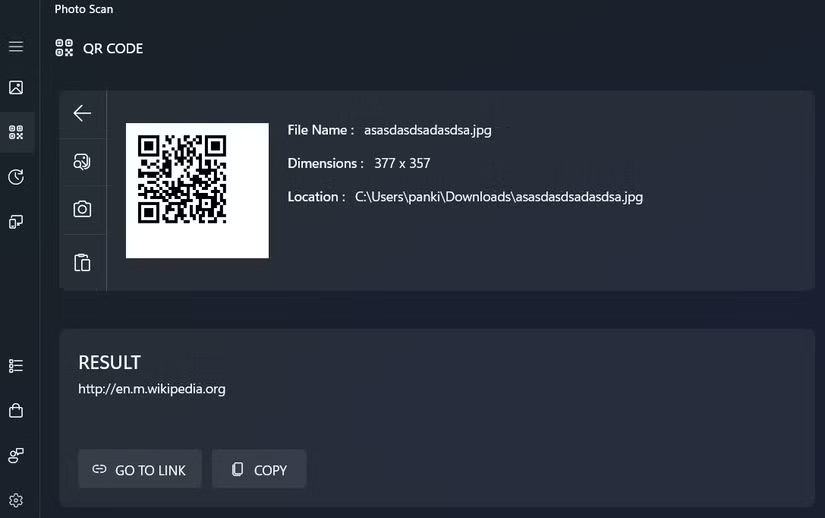
4QRCode est un outil en ligne basé sur un navigateur permettant de scanner des codes QR. Accédez à sa page d'accueil et cliquez sur Aucun fichier sélectionné pour télécharger des fichiers depuis votre ordinateur. Sélectionnez l’image contenant le code QR que vous avez enregistré sur votre PC.
Vous verrez les résultats à côté du fichier téléchargé, ainsi que l'option de copier ce fichier.
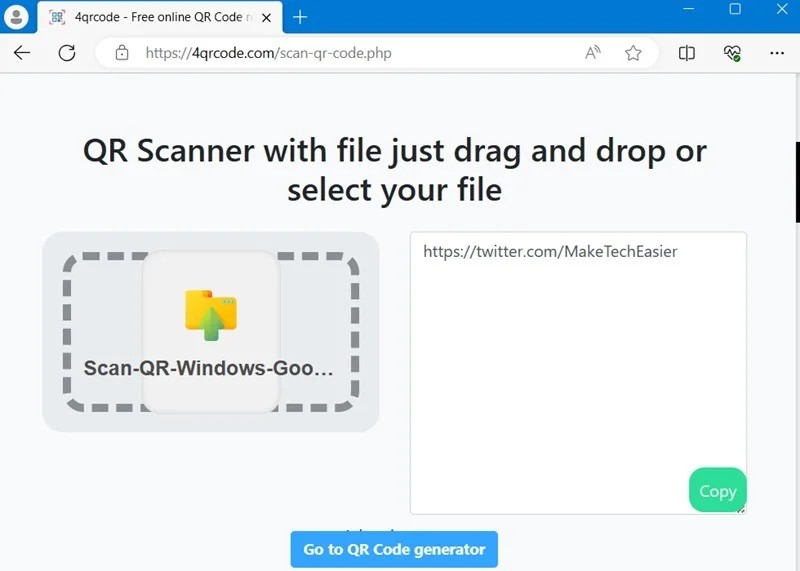
Il existe plusieurs autres applications basées sur un navigateur, telles que Web QR , Scan QR et QR Stuff , qui peuvent facilement scanner les codes QR. Faites glisser et déposez les codes QR ou utilisez votre webcam pour scanner les codes QR sur les smartphones ou les emballages.
Une autre façon est de télécharger et d’installer une application/un logiciel sur votre PC. Téléchargez-les depuis le Microsoft Store ou utilisez un programme d’installation tiers.
Il existe plusieurs applications du Microsoft Store qui peuvent effectuer la numérisation de codes QR. Free QR Code Scanner est l'un des outils les meilleurs et les plus simples. Il s'agit d'une application simple avec seulement deux options : utiliser l'appareil photo pour numériser une image avec votre webcam ou appuyer sur Image pour télécharger un fichier.
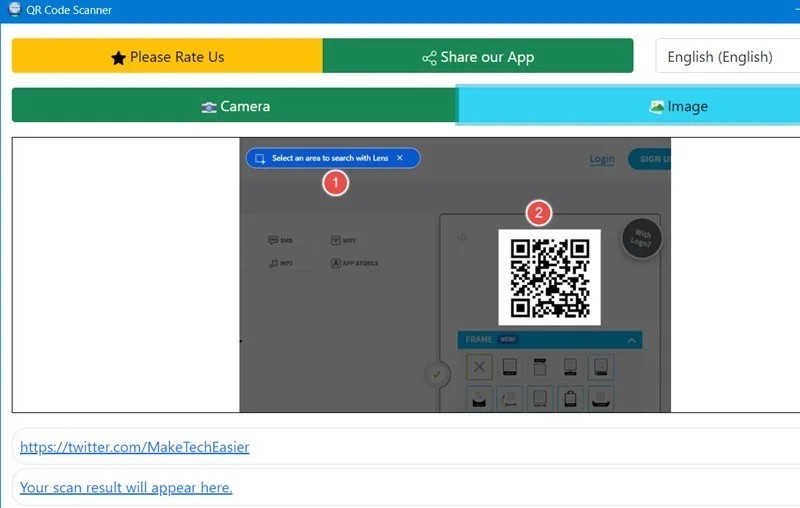
Codex – QR Reader & Generator est l'une des applications payantes les plus populaires sur l'App Store de Microsoft. En plus de scanner des codes QR, il génère également des codes QR dans des résolutions personnalisées.
Pour scanner un code QR à l'aide de l'application Codex :
1. Téléchargez et installez l'application Codex sur votre PC, puis ouvrez-la.
2. Cliquez sur le bouton Scanner le code QR .
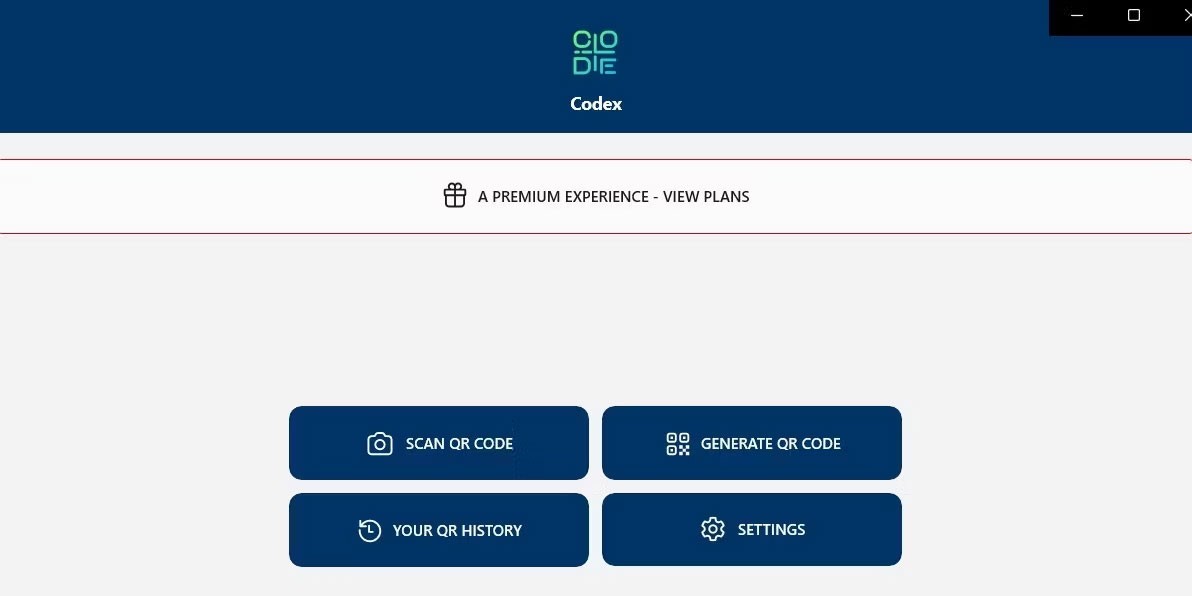
3. Sélectionnez l’ option Appareil photo .
4. Autorisez l'application Codex à utiliser l'appareil photo en sélectionnant Oui .
5. Placez le code QR devant la caméra.
6. L'application scannera automatiquement votre code QR et l'ouvrira dans le navigateur intégré à l'application.
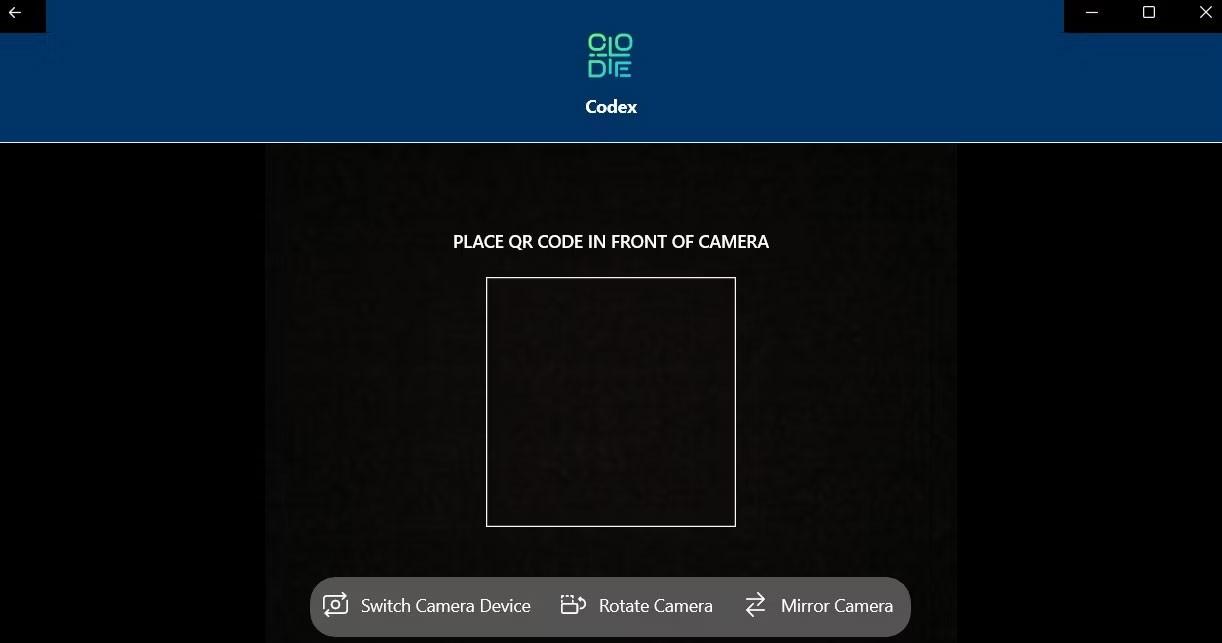
Si vous souhaitez scanner un code QR à partir d'une image existante sur votre ordinateur, suivez ces étapes :
1. Ouvrez l'application Codex et sélectionnez l' option Scanner le code QR .
2. Sélectionnez Fichier dans l’écran suivant.
3. Cliquez sur le bouton Sélectionner une image .
4. Localisez l’image contenant le code QR et cliquez sur Ouvrir .
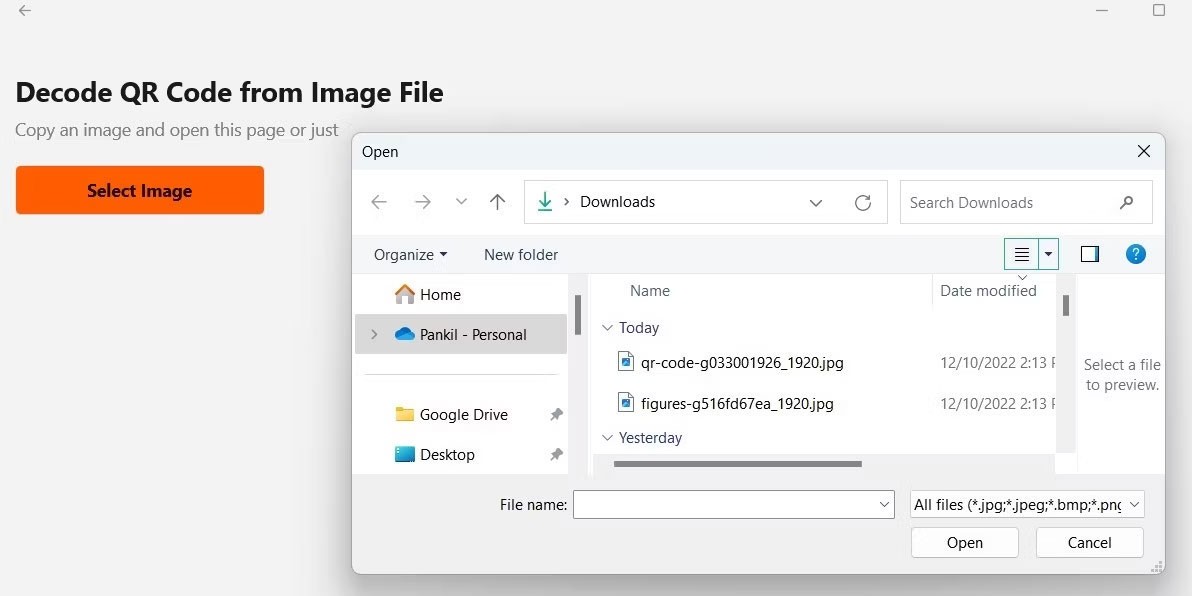
5. L'application scannera instantanément le code QR dans l'image sélectionnée et l'ouvrira.
Vous pouvez rapidement scanner ou générer des codes QR sur votre ordinateur Windows à l'aide d'une application comme Codex. De plus, il existe des outils en ligne simples pour générer des codes QR que vous pouvez utiliser.
CodeTwo QR Code Desktop Reader est un excellent choix parmi les applications de scanner QR tierces gratuites et ne nécessite pas de connexion Internet. Lancez l'application pour trouver 4 options de numérisation de code QR.
L' option Depuis l'écran sélectionne une zone d'écran spécifique pour lire tout code QR affiché. L' option Depuis la webcam est une alternative à l'application Appareil photo Windows car elle vous permet de scanner des codes QR à l'aide de l'appareil photo de votre ordinateur portable.
Il existe également une option À partir d'un fichier qui vous permet de numériser un code QR à partir d'une image enregistrée sur votre PC. Enfin, si vous avez copié l’image du code QR depuis n’importe où, utilisez l’ option Depuis le presse-papiers pour la coller immédiatement dans le programme.
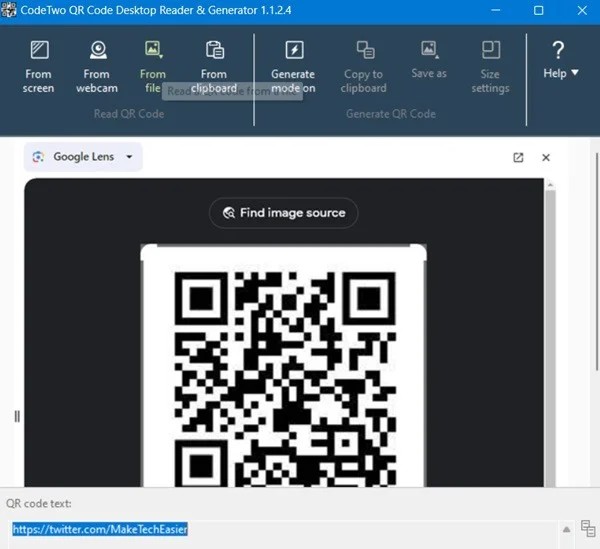
Quelle que soit l'option utilisée, après avoir scanné le code QR, le résultat apparaîtra dans la zone de texte du code QR.
Vous connaissez maintenant quelques méthodes simples et rapides pour scanner des codes QR sur votre ordinateur Windows. Un scanner QR intégré à l'application Appareil photo, une application de numérisation de code QR dédiée ou une solution Web seront tout ce dont vous aurez besoin pour une utilisation quotidienne.
Bonne chance!
Dans cet article, nous vous expliquerons comment récupérer l'accès à votre disque dur en cas de panne. Suivez-nous !
À première vue, les AirPods ressemblent à n'importe quel autre écouteur sans fil. Mais tout a changé avec la découverte de quelques fonctionnalités peu connues.
Apple a présenté iOS 26 – une mise à jour majeure avec un tout nouveau design en verre dépoli, des expériences plus intelligentes et des améliorations des applications familières.
Craving for snacks but afraid of gaining weight? Dont worry, lets explore together many types of weight loss snacks that are high in fiber, low in calories without making you try to starve yourself.
Rest and recovery are not the same thing. Do you really need rest days when you schedule a workout? Lets find out!
Les étudiants ont besoin d'un ordinateur portable spécifique pour leurs études. Il doit être non seulement suffisamment puissant pour être performant dans la filière choisie, mais aussi suffisamment compact et léger pour être transporté toute la journée.
L'ajout d'une imprimante à Windows 10 est simple, bien que le processus pour les appareils filaires soit différent de celui pour les appareils sans fil.
Comme vous le savez, la RAM est un composant matériel essentiel d'un ordinateur. Elle sert de mémoire pour le traitement des données et détermine la vitesse d'un ordinateur portable ou de bureau. Dans l'article ci-dessous, WebTech360 vous présente quelques méthodes pour détecter les erreurs de RAM à l'aide d'un logiciel sous Windows.
Refrigerators are familiar appliances in families. Refrigerators usually have 2 compartments, the cool compartment is spacious and has a light that automatically turns on every time the user opens it, while the freezer compartment is narrow and has no light.
Wi-Fi networks are affected by many factors beyond routers, bandwidth, and interference, but there are some smart ways to boost your network.
Si vous souhaitez revenir à la version stable d'iOS 16 sur votre téléphone, voici le guide de base pour désinstaller iOS 17 et rétrograder d'iOS 17 à 16.
Le yaourt est un aliment merveilleux. Est-il bon de manger du yaourt tous les jours ? Si vous mangez du yaourt tous les jours, comment votre corps va-t-il changer ? Découvrons-le ensemble !
Cet article présente les types de riz les plus nutritifs et comment maximiser les bienfaits pour la santé du riz que vous choisissez.
Établir un horaire de sommeil et une routine de coucher, changer votre réveil et ajuster votre alimentation sont quelques-unes des mesures qui peuvent vous aider à mieux dormir et à vous réveiller à l’heure le matin.
Get Bathroom Tower Defense Roblox game codes and redeem them for exciting rewards. They will help you upgrade or unlock towers with higher damage.













